Cómo realizar la comunicación telemática del Certificado por Permiso de Nacimiento Otro Progenitor
Aplica a: a3ASESOR | nom
A continuación vamos a ver, a través de unos ejemplos, cómo realizar la comunicación telemática del Certificado por Permiso de nacimiento del Otro Progenitor:
Permiso nacimiento ininterrumpido Otro Progenitor
En caso de un trabajador que disfruta el permiso de nacimiento de forma ininterrumpida, es decir, realiza las 8 semanas de forma consecutivas, solo es necesario realizar una comunicación.
Ejemplo de permiso de nacimiento ininterrumpido:
Trabajador que inicia el permiso por nacimiento el día 10 de julio. Desde la propia incidencia 4- Inicio Permiso Nacimiento (Total) puedes acceder al botón “Certificado” y seleccionar la opción Certificado Telemático o Certificado en Papel, según corresponda.
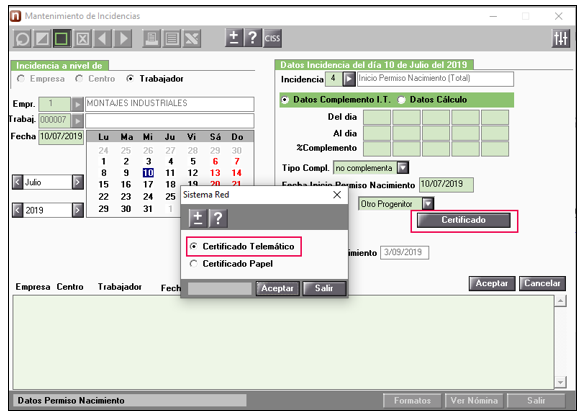
Al seleccionar “Certificado Telemático” se mostrará la ventana "Datos comunicación" y, en el apartado "Datos Anotación", se debe informar el motivo y las fechas del período.
Solo se permite informar un periodo de disfrute no consecutivo, puesto que sólo se puede enviar un periodo de descanso en cada certificado.
La aplicación informa, de manera automática, las 8 semanas para el año 2019 que corresponde en el caso de Otro Progenitor, en función de la fecha del inicio de descanso informada.
Recuerda que...
Para el año 2020, el permiso por nacimiento y cuidado del menor para Otro Progenitor se establecía en 12 semanas (4 semanas obligatorias y 8 semanas no obligatorios).
A partir de enero 2021, el permiso por nacimiento se igualó para ambos progenitores, que podrán disfrutar de 16 semanas de prestación (6 semanas obligatorias y 10 semanas no obligatorias).
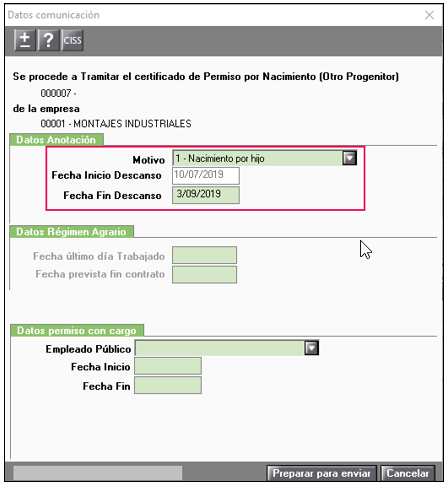
Como en nuestro ejemplo es correcto este dato (es decir, que la "Fecha Fin Descanso" corresponde con el fin de las 8 semanas, puesto que el trabajador va a disfrutar el permiso por nacimiento de manera ininterrumpida), ya se puede “Preparar para enviar”.
A continuación, pulsa “Aceptar” y “Cancelar”, para grabar la incidencia.
Accede a "INEM y Mutuas/ Certificado de Empresa INSS/ Certificado Telemático" y pulsa el buscador. Selecciona la empresa o el trabajador que tiene informada la incidencia de permiso de nacimiento y de la que se ha preparado el envío, e informa la acción a realizar. En el caso de Otro Progenitor, la acción sería: ACP – Anotación Certificado Nacimiento Otro Progenitor.
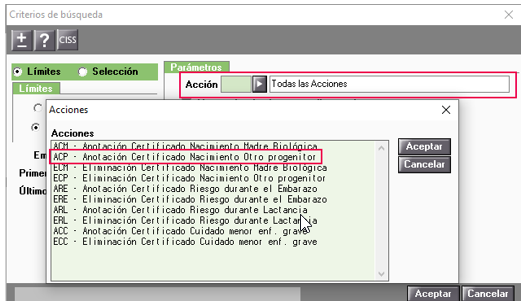
Al pulsar “Aceptar”, se mostrará el trabajador del que anteriormente se ha preparado la acción para enviar.
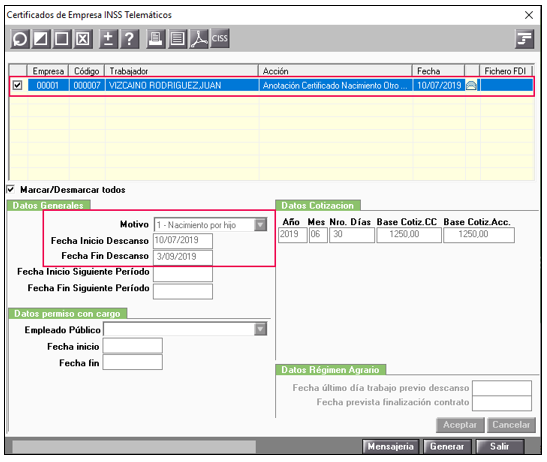
Al pulsar “Generar” se creará, de forma automática, el fichero FDI correspondiente al Certificado de permiso por nacimiento.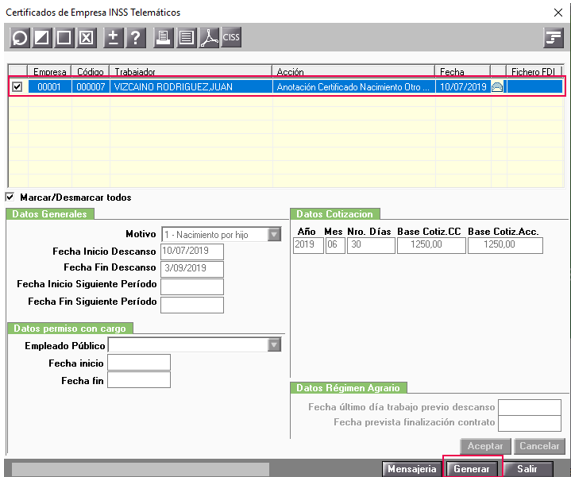
La comunicación de estos certificados telemáticos se realiza a través de SILTRA, desde el punto de INSS, como los partes de baja, confirmación y alta de IT´s.
El fichero se generará en la carpeta FDI de la aplicación donde tienes instalado el programa de SILTRA.
Por ejemplo: C:\SILTRA\RED\INSS\FDI
Permiso nacimiento no consecutivo Otro Progenitor
En el Boletín Noticias RED 04/2019, de 8 de julio de 2019, se indicaban las nuevas instrucciones en el proceso de comunicación de periodos de permiso por nacimiento no consecutivos:
- Si la prestación por nacimiento no se disfruta de manera continuada, se tendrán que enviar tantos certificados como periodos de disfrute no consecutivos existan.
- Cada período de descanso no consecutivo debe comunicarse de manera telemática a través de una acción ACP.
- Las situaciones correspondientes al inicio del descanso obligatorio o de períodos sucesivos, deberán comunicarse en la fecha de inicio del período de descanso.
- Si la suspensión se disfruta, inicialmente, a tiempo completo y, posteriormente, a tiempo parcial, la comunicación de los períodos a tiempo parcial no se realizará de manera telemática, sino que deberá comunicarse a través del correspondiente CAISS (Centro de Atención e Información de la Seguridad Social), aportando el acuerdo entre empresa y trabajador, o en la Sede Electrónica de la Seguridad Social.
- Los periodos de descanso a tiempo parcial, también deberán ser semanales (múltiplos de siete), no ampliándose el periodo de descanso en parte proporcional al porcentaje de parcialidad seleccionado. Una semana al 50% de la jornada, no se certificará como dos semanas al 50%, sino como una semana al 50%. Estos periodos deberán ser solicitados por el trabajador directamente en los CAISS presentando el correspondiente acuerdo entre empresa y trabajador o en la Sede Electrónica de la Seguridad Social.
Ejemplo de permiso de nacimiento no consecutivo:
Trabajador que inicia el descanso por paternidad:
- El 10 de julio realiza un primer período de descanso de 4 semanas, por lo tanto, hasta el 6 de agosto.
- El segundo periodo realizará 2 semanas, del 1 octubre al 14 de octubre.
Al informar el inicio del permiso incidencia 4 – Inicio Permiso Nacimiento (Total) con fecha 10 de julio, se visualiza el botón de “Certificado”.
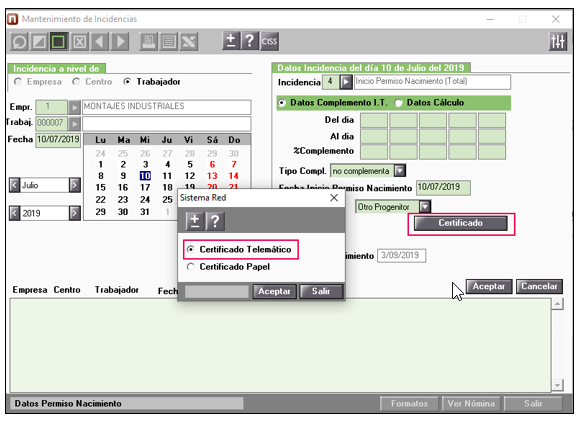
Al seleccionar “Certificado Telemático” se mostrará la ventana "Datos comunicación" y, en el apartado "Datos Anotación", se informará el motivo y las fechas del periodo.
En “Datos Anotación” solo permite informar un periodo de disfrute no consecutivo, puesto que sólo se puede enviar un periodo de descanso en cada certificado.
Al no ser un periodo consecutivo, hay que modificar la “Fecha Fin Descanso” e indicar la correspondiente a este primer periodo de descanso (en este ejemplo, el 6 de agosto).
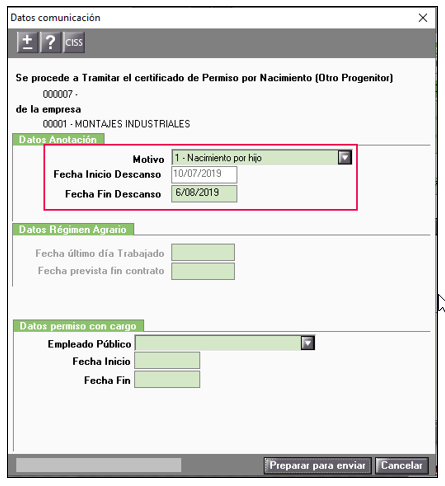
Una vez modificado, ya se puede “Preparar para enviar”.
A continuación, haz clic en “Aceptar” y “Cancelar”, para grabar la incidencia.
Accede a "INEM y Mutuas/ Certificado de Empresa INSS/ Certificado Telemático" y pulsa el buscador. Selecciona la empresa o el trabajador que tiene informada la incidencia de permiso de nacimiento y del que has preparado el envío, e informa la acción a realizar. En el caso de Madre Biológica: ACP – Anotación Certificado Nacimiento Otro Progenitor.
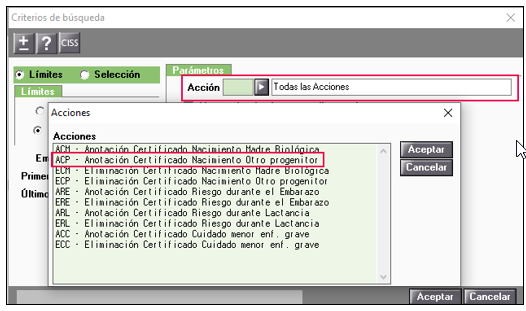
Al pulsar el botón “Aceptar” se mostrará el trabajador del que, anteriormente, se ha preparado la acción para enviar.
- Al tratarse de la comunicación del primer período, la aplicación rellenará, de manera automática, los campos “Fecha Inicio Descanso” (también se rellenará en la comunicación de los sucesivos periodos) y “Fecha Fin Descanso” (esta fecha únicamente se informará en el primer periodo inicial. En posteriores períodos, se dejará en blanco).
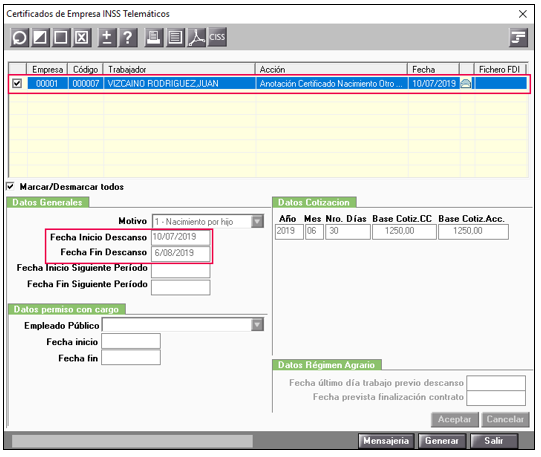
- Los campos “Fecha Inicio Siguiente Periodo” y “Fecha Fin Siguiente Período” se informarán de manera automática por la aplicación cuando se trate de un período distinto al primero.
Al pulsar “Generar” se creará, de forma automática, el fichero FDI correspondiente al Certificado de permiso por nacimiento de este primer periodo.
La comunicación de estos certificados telemáticos se realiza a través de SILTRA, desde el punto de INSS, como los partes de baja, confirmación y alta de IT´s.
El fichero se generará en la carpeta FDI de la aplicación donde tienes instalado el programa de SILTRA.
Por ejemplo: C:\SILTRA\RED\INSS\FDI
En el mes correspondiente se informaría una nueva incidencia 4 para comunicar el segundo período de permiso por nacimiento (en nuestro ejemplo, del 1 de octubre al 14 de octubre).
 Importante: en la incidencia 4, en el campo "Fecha Inicio Permiso Nacimiento", se debe informar la fecha en la que empezó el primer permiso de nacimiento (en nuestro ejemplo, el día 10 de julio). De este modo, la aplicación detecta que esa fecha es distinta a la fecha de inicio del permiso por nacimiento informado y, por lo tanto, sabe que se trata de un periodo no consecutivo posterior al primer periodo.
Importante: en la incidencia 4, en el campo "Fecha Inicio Permiso Nacimiento", se debe informar la fecha en la que empezó el primer permiso de nacimiento (en nuestro ejemplo, el día 10 de julio). De este modo, la aplicación detecta que esa fecha es distinta a la fecha de inicio del permiso por nacimiento informado y, por lo tanto, sabe que se trata de un periodo no consecutivo posterior al primer periodo.
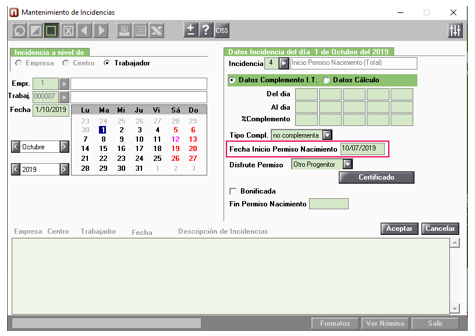
A continuación, desde el botón de “Certificado”, informa la fecha fin del descanso del segundo período no consecutivo. Siguiendo la operativa habitual, pulsamos “Preparar para enviar”.
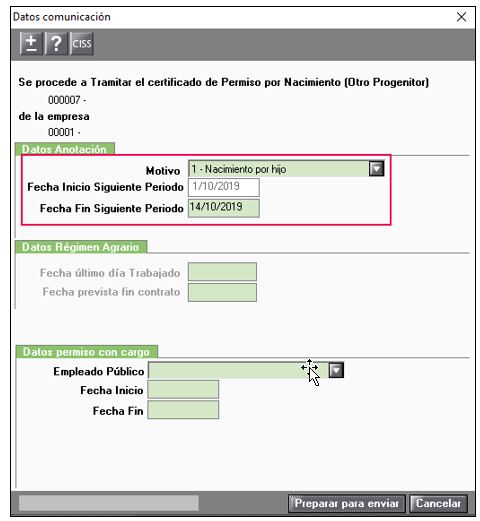
Accede a “INEM y Mútuas/ Certificado de Empresa INSS/ Certificado Telemático”. En nuestro ejemplo, se han informado de manera automática los campos “Fecha Inicio Descanso” (con la fecha de inicio del permiso por nacimiento del primer envío), así como los campos “Fecha Inicio Siguiente Periodo” y “Fecha Fin Siguiente Período”.
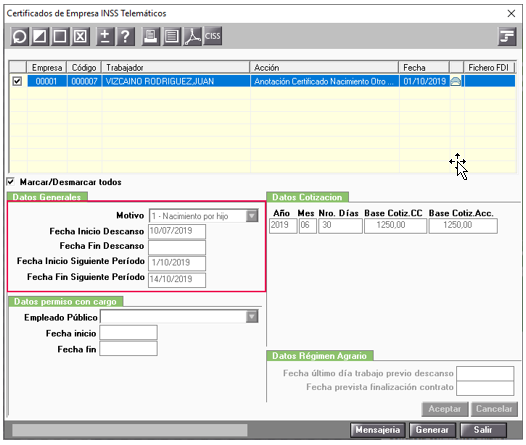
A continuación, pulsar el botón “Generar” para enviar el fichero XML a Siltra.


